Ahogy Photoshop vörösszem-eltávolítás és állítsa be a szín a szivárványhártya
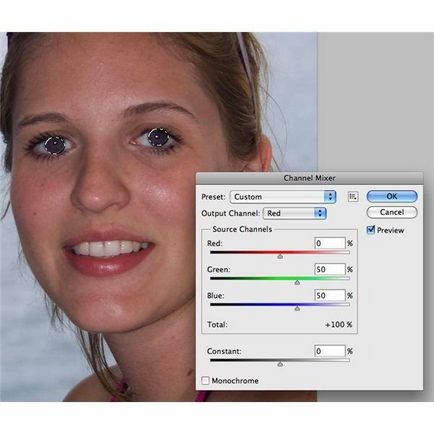
Ha nem keresi a könnyű kiutat, vagy van egy régi verzió, az eljárás pedig a Photoshop eltávolítani vörös szem, nehezebb lesz, bár megvalósítható. Ehhez válassza ki a tanulók bármely eszközt, hogy a „Magnetic Lasso”, „Quick Selection” vagy „elliptikus Marquee”. Az utóbbi funkció még jobb, mert lehetővé teszi a tanuló kör tökéletesen sima kör. Még ha nem tudott a stroke szigorúan a kontúr mentén a pupilla, semmi baj, mert lehet pontosan mozgatni a kívánt helyre, készítse el a kurzort. Azt is átméretezéshez. Ahhoz, hogy növelje vagy csökkentse a kiválasztott tanuló, meg kell adni az „Edit”, és válassza ki az elemet „Free Transform”. Meg kell majd bővíteni, ezért kattints rá. Mielőtt a Photoshop vörösszem-eltávolítás, hogy növelje vagy csökkentse a tanuló, húzza a sarokban a keret átalakítás (lehet húzni, hogy lebeg a sarkon lesz egy dupla nyíl).
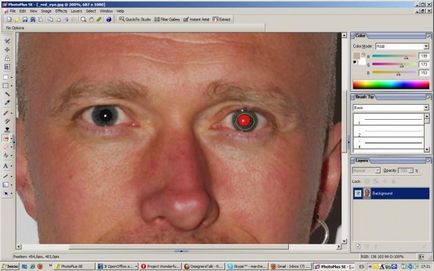
Amikor egy átalakulás befejeződött, nyissa meg a „kép” (a felső menüsor), és menj át a következő módon: „Javítás” - „fekete-fehér”. A megjelenő ablakban, kezdjük a csúszkákat addig, amíg elérjük a teljes eltűnését a piros szín a tanulók és nem kap a kívánt fekete színű. Ezután kattintson az „OK” gombra.
Most már tudja, hogyan Photoshop eltávolítani vörös szemek. Ez nem olyan nehéz. By the way, ugyanúgy lehet a képen is változtatja a színét a szemét. Ehhez
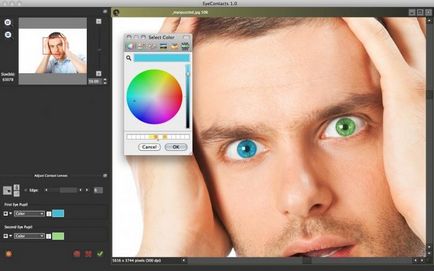
Tudva, hogy a Photoshop vörösszem-eltávolítás és állítsa be a szín a szivárványhártya, lehet kísérletezni a fotók és képek a barátok, így élénkebb és szokatlan.

10 érdekes tény az intimitás, amiről valószínűleg nem tudja Tekintse meg a legérdekesebb és lenyűgöző tények a szexuális aktivitást, amely lepni.
